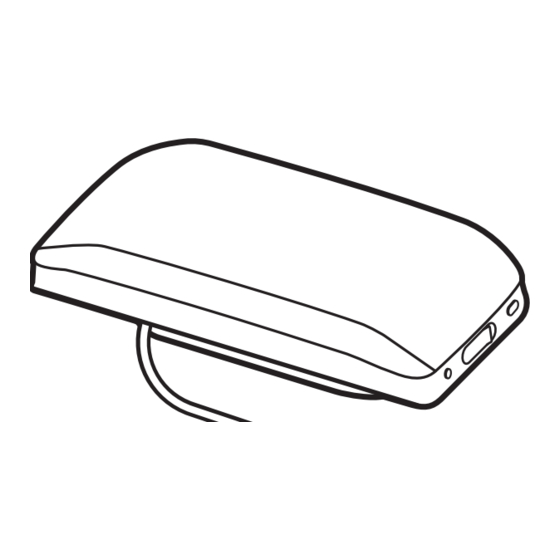Table des Matières
Publicité
Liens rapides
Publicité
Table des Matières

Sommaire des Matières pour Poly Sync 20 Serie
- Page 1 Gamme Poly Sync 20/Poly Sync 20+ Haut-parleur Bluetooth Guide utilisateur...
-
Page 2: Table Des Matières
Coupler à nouveau le dongle USB Chargement Vérification de l'état de la batterie Chargement Charger votre téléphone mobile Charger le logiciel Mettez à jour votre périphérique Poly Utilisation quotidienne Alimentation Décrocher ou raccrocher Démarrer Microsoft Teams (pour les modèles Teams uniquement) Mode secret activé/désactivé... -
Page 3: Première Configuration
Première configuration Important : le haut-parleur est en mode veille prolongée par défaut afin d'économiser la batterie. Activez le haut-parleur en connectant le câble USB à une source d'alimentation avant la première utilisation. Connectez le câble USB du haut-parleur à un chargeur secteur ou à un ordinateur. Lorsque le haut-parleur est activé, la barre lumineuse s'allume. -
Page 4: Commandes Et Voyants D'état
Music Phone Lecture/pause de contenu multimédia (par défaut). Personnaliser la fonction dans Application de bureau Poly Lens REMARQUE La lecture/pause peut ne pas fonctionner avec des applications Web Appuyez pour interagir avec Microsoft Teams (uniquement pour le modèle Teams ; application de bureau requise) Diminution de volume Activer/désactiver le mode secret... -
Page 5: Voyants Led
à la sécurité, à la batterie, au chargement et à la réglementation de votre nouveau haut-parleur. Adaptateur Bluetooth USB Votre adaptateur Bluetooth USB haute-fidélité est déjà couplé à votre périphérique Poly. Branchez-le à votre ordinateur pour le connecter au système audio haute-fidélité de l'ordinateur. REMARQUE La connexion USB et le design de l'adaptateur peuvent varier mais la fonction reste la même. - Page 6 Comportement des LED lorsque Microsoft Teams* est détecté USB LEDs Signification Clignotement rouge et Couplage bleu Violet Connecté à Microsoft Teams Clignote en bleu En appel Voyant rouge fixe Mode Secret actif Pulsations en violet Notification Microsoft Teams REMARQUE *Nécessite l'application de bureau Microsoft Teams.
-
Page 7: Installation
USB clignote en bleu. Si vous n'êtes pas en train de passer un appel, le témoin lumineux est fixe. REMARQUE Le design de l'adaptateur peut varier. Téléchargez Application de bureau Poly Lens en vous rendant sur poly.com/lens. Vous pouvez personnaliser votre périphérique via les paramètres et options avancés. -
Page 8: Configurer L'adaptateur Usb
Pour configurer l'adaptateur Bluetooth USB, accédez à menu Apple > Préférences système > Son. Dans les onglets Entrée et Sortie, sélectionnez Poly BT700 ou Plantronics BT600. Généralement, votre adaptateur USB est déjà couplé avec votre périphérique audio Poly. Si votre Coupler à... - Page 9 Branchez le dongle Bluetooth USB haute-fidélité à votre ordinateur portable ou votre PC et attendez que votre ordinateur le reconnaisse. Mettez votre périphérique audio Poly en mode couplage. Mettez votre adaptateur Bluetooth USB en mode couplage en maintenant enfoncé le bouton de couplage avec un stylo ou un trombone jusqu'à...
-
Page 10: Chargement
Chargement Pour vérifier l'autonomie : Vérification de l'état de la batterie • Lorsque le haut-parleur est inactif, appuyez sur le bouton d'alimentation pour entendre l'état de la batterie • Lorsque le haut-parleur est inactif, appuyez sur n'importe quel bouton pour afficher la barre lumineuse Témoins lumineux d'état de la batterie Barre lumineuse... -
Page 11: Charger Le Logiciel
Lens. Téléchargez sur poly.com/lens. Lors de la mise à jour : • Attendez que la mise à jour soit terminée avant d'utiliser votre périphérique Poly. • Déconnectez votre périphérique Poly des périphériques couplés tels que les téléphones, les tablettes et les ordinateurs. -
Page 12: Utilisation Quotidienne
Personnalisez la fonction Touche fusée dans Application de bureau Poly Lens. La Personnaliser votre lecture/pause est la fonction par défaut lorsque vous appuyez sur la Touche fusée . haut-parleur Au choix : •... -
Page 13: Autres Caractéristiques
Autres caractéristiques Utilisez le cordon pour transporter le haut-parleur à votre poignet. Attacher le cordon L'emplacement destiné au cordon se trouve sur le côté du haut-parleur. REMARQUE Le cordon est inclus dans la boîte. Insérez la boucle à travers l'un des côtés de la fente et poussez-la vers l'autre côté. Enfilez le cordon dans la boucle et tirez pour le fixer. -
Page 14: Dépannage
• Le modèle Teams est compatible avec l'application de bureau Microsoft Teams. L'application mobile Teams n'est pas prise en charge. Comment personnaliser la fonction • Assurez-vous que Application de bureau Poly Lens Touche fusée est chargée sur votre ordinateur. • Personnalisez la fonction Touche fusée dans Application de bureau Poly Lens. -
Page 15: Contenu De La Boîte
Contenu de la boîte Le contenu peut varier en fonction du produit. Haut-parleur Boîtier de transport Adaptateur USB Bluetooth (Poly Sync 20+ uniquement, le design peut Guide de mise en route varier) Cordon rapide... -
Page 16: Assistance
Netherlands © 2021 Plantronics, Inc. Tous droits réservés. Poly, le logo en hélice et le logo Poly sont des marques déposées de Plantronics Inc. La marque Bluetooth est une marque déposée de Bluetooth SIG, Inc. et est utilisée par Plantronics, Inc. sous licence de cette société.